طورت Microsoft نظام التشغيل Windows ليكون مفيدًا بقدر الإمكان لمستخدميها. يتضمن ميزات تتيح لك استكشاف المشكلات الشائعة وإصلاحها بسرعة ، من تحديثات Windows عالقة إلى مشاكل الطابعة الشائعة ، باستخدام مستكشف أخطاء Windows المدمج في قائمة إعدادات Windows.
هذا لأن Windows يحتوي على قدر هائل من بيانات الاستخدام التي يجمعها من ملايين أجهزة الكمبيوتر الشخصية وأجهزة الكمبيوتر المحمولة التي تعمل بنظام Windows والتي تتيح له استكشاف المشكلات وإصلاحها أثناء تطورها. هذا جزئيًا بفضل عملية CompatTelRunner التي ستجدها تعمل على جهاز الكمبيوتر الخاص بك. إليك كل ما تحتاج إلى معرفته ، بما في ذلك كيفية تعطيله.
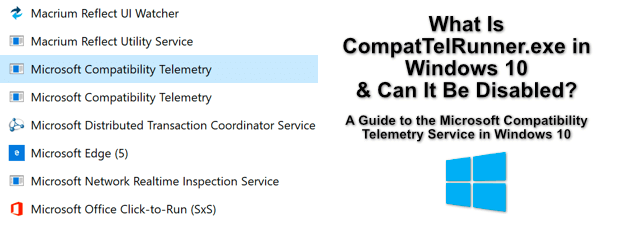
ما هو CompatTelRunner.exe وهل هو آمن؟
strong>CompatTelRunner.exeتتعلق عملية النظام بخدمة Microsoft Compatibility Telemetry. تجمع هذه الخدمة بيانات الاستخدام من نظام Windows 10 الخاص بك ، بما في ذلك معلومات عن تطبيقات وخدمات الطرف الثالث.
وفقًا لشركة Microsoft ، تُستخدم هذه البيانات للمساعدة في تحسين تجربة المستخدم ، مما يمنحها ميزة في إصلاح التطبيقات الرئيسية الخلل أو القضايا الأمنية. إذا كان عدد كبير من المستخدمين لديهم أداء مشابه مع خدمة أو تطبيق معين ، فيمكن تصحيح ذلك بسرعة في تحديث جديد.
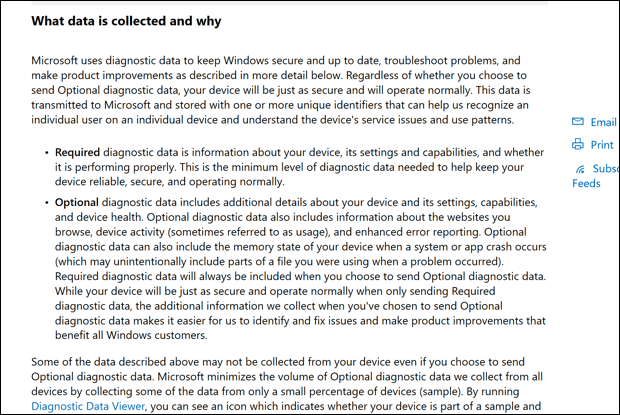
البيانات التي تجمعها مجهولة إلى حد كبير ، لكن بعض بيانات الاستخدام المحددة ، بما في ذلك مواصفات النظام والإعدادات الحالية وقائمة البرامج المثبتة. يتم جمع ذلك من خلال عملية CompatTelRunner.exe ، والتي تقوم بجمع البيانات بشكل منتظم وإرسالها مرة أخرى إلى Microsoft لتحليلها.
باعتبارها خدمة نظام Windows ، فإن هذه العملية آمنة تمامًا ، ولكن قد يكون لديك مخاوف بشأن كمية البيانات التي يشاركها الكمبيوتر مع Microsoft (حتى لو كانت مجهولة المصدر). هناك أيضًا مشكلات في أداء النظام يجب مراعاتها ، حيث تم الإبلاغ عن أن عملية CompatTelRunner تتسبب في ارتفاع استخدام وحدة المعالجة المركزية والقرص.
In_content_1 all: [300x250] / dfp: [640x360]->لحسن الحظ ، يمكنك في الغالب إلغاء الاشتراك في برنامج تحليل البيانات هذا في قائمة إعدادات Windows ، كما سنوضح أدناه. يمكنك أيضًا تعطيل الخدمة بقوة لمنع أي فرصة لتنشيطها مرة أخرى.
ما الذي يسبب استخدام CompatTelRunner.exe المرتفع لوحدة المعالجة المركزية والقرص
معظم المستخدمين لن ترى زيادة في استخدام موارد النظام أثناء تشغيل عملية CompatTelRunner ، ولكن في بعض الحالات ، قد تجد أن CompatTelRunner يظهر أنه يستخدم وحدة المعالجة المركزية أو القرص في إدارة مهام Windows.
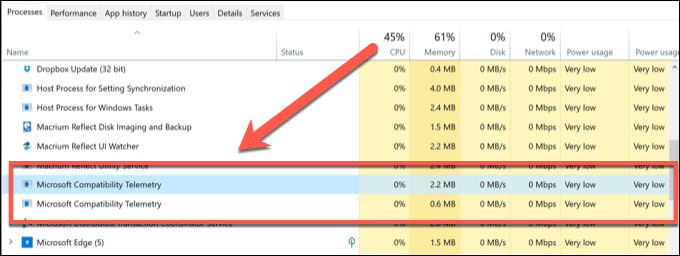
قد يكون لإجراءات جمع البيانات المستخدمة بواسطة عملية CompatTelRunner ، بما في ذلك إرسال البيانات إلى Microsoft ، تأثير أحيانًا على أجهزة الكمبيوتر القديمة. إذا كنت تستخدم جهاز كمبيوتر شخصيًا أو كمبيوتر محمولاً قديمًا يعمل بنظام Windows ، فمن المحتمل أن ترى استخدامًا أعلى للقرص أو وحدة المعالجة المركزية نتيجة لذلك.
إذا كانت عملية نظام مثل CompatTelRunner.exe تستخدم قدرًا كبيرًا من نظامك الموارد وإبطاء الأمور ، فمن المنطقي إيقاف تشغيلها. سيؤدي هذا إلى تعطيل أنشطة جمع البيانات ، وتحرير موارد الكمبيوتر للبرامج الأخرى.
كيفية إلغاء الاشتراك في بيانات القياس عن بُعد لنظام التشغيل Windows 10
يمكنك الاختيار خارج خدمة Microsoft Compatibility Telemetry (على الأقل جزئيًا) في قائمة إعدادات Windows. سيؤدي هذا إلى إيقاف الكثير من أنشطة جمع البيانات التي يمكن أن تتسبب في بعض الحالات في حدوث مشكلات مع أجهزة الكمبيوتر التي تعمل بنظام Windows 10.
ومع ذلك ، لن يؤدي هذا إلى تعطيل الخدمة تمامًا. سيؤدي إلغاء الاشتراك في جمع البيانات التشخيصية من Microsoft إلى تقليل كمية البيانات التي يتم جمعها فقط ، مما يقصرها على تكوين جهازك وصحته وإعداداته. إذا كنت ترغب في تعطيل هذه الميزة تمامًا ، فسيلزمك التخطي إلى القسم التالي.
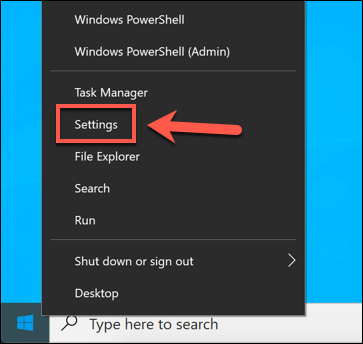
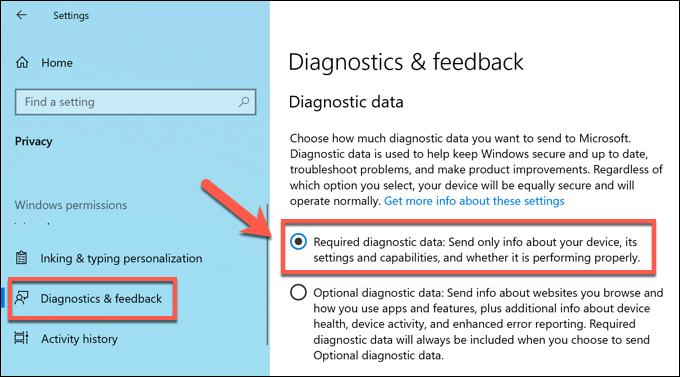
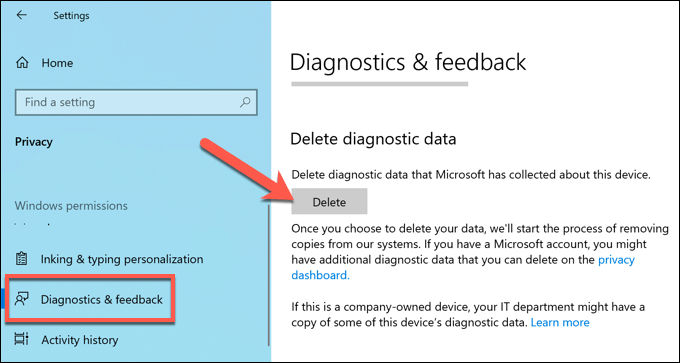
حذف ستعمل بيانات التشخيص المحفوظة مسبقًا على إزالتها من جهاز الكمبيوتر الخاص بك ، ولكنها ستطلب أيضًا من Microsoft مسح أي نسخ من البيانات من خوادمها. سيضمن ذلك الحفاظ على خصوصيتك وفقًا لقوانين الخصوصية المحلية.
كيفية تعطيل CompatTelRunner تمامًا في Windows 10
يمكن لخدمة القياس عن بُعد للتوافق من Microsoft لن يتم تعطيله بالكامل في إعدادات Windows. إذا كنت ترغب في تعطيله تمامًا ، يمكنك القيام بذلك عن طريق إيقاف مهام جمع البيانات المنتظمة المجدولة لها في برنامج جدولة المهام.
يمكنك أيضًا تعطيله عن طريق إضافة إدخال لـ CompatTelRunner في سجل Windows. سيضمن استخدام كلتا الطريقتين تعطيل الخدمة تمامًا على جهاز الكمبيوتر الخاص بك ، حتى بعد تحديث Windows. سيمنع هذا جمع أية بيانات إضافية.
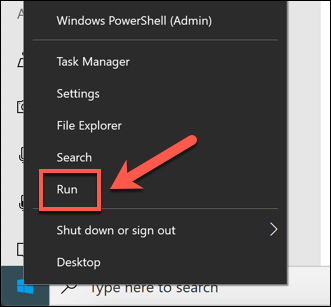
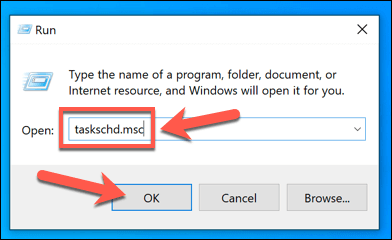
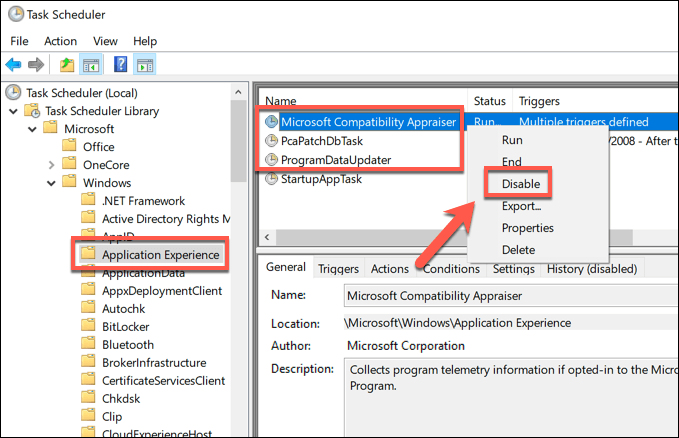
تتمثل الخطوة التالية في تعطيل بيانات القياس عن بُعد في Windows في محرر تسجيل Windows. سيساعد هذا على ضمان بقاء الخدمة معطلة.
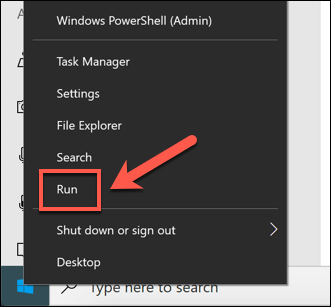
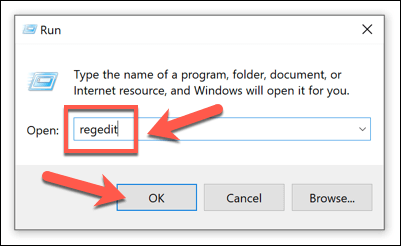
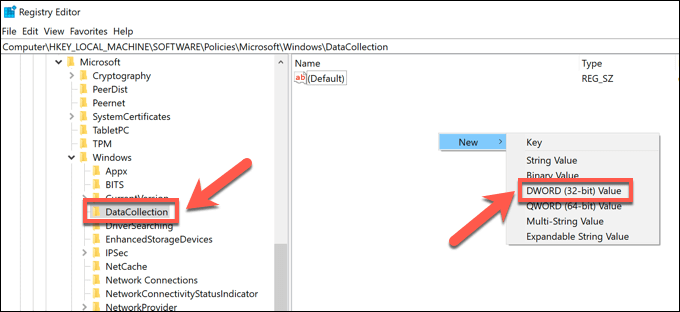
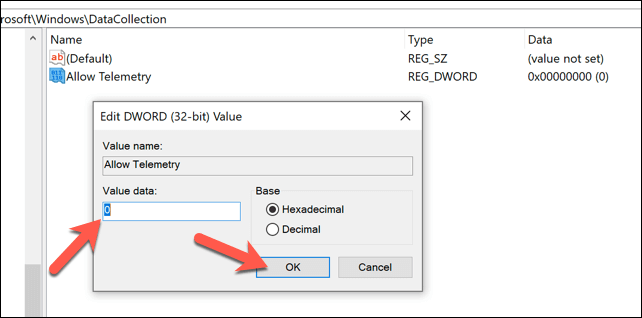
بمجرد أن تصبح القيمة في مكانها الصحيح ، يمكنك إغلاق محرر التسجيل وإعادة تشغيل الكمبيوتر. سيضمن ذلك تعطيل جميع أنشطة جمع البيانات على جهاز الكمبيوتر الخاص بك (لغرض استكشاف الأخطاء وإصلاحها) ، مع عدم تنشيط خدمة CompatTelRunner وجدولتها للتشغيل.
تحسين تثبيت Windows 10 الخاص بك
بينما تكون عملية CompatTelRunner.exe آمنة ، قد يكون لديك مخاوف الخصوصية حول مشاركة الكثير من بيانات الاستخدام مع Microsoft. إذا كان الأمر كذلك ، فإن إلغاء الاشتراك في بيانات القياس عن بُعد وتعطيل خدمة نظام CompatTelRunner بقوة هما خياران معقولان لن يؤثران على أداء Windows 10.
إذا كانت عملية CompatTelRunner تجلب استخدامًا كبيرًا لوحدة المعالجة المركزية أو القرص إلى جهاز الكمبيوتر الخاص بك ، ثم يؤدي تعطيله إلى تحسين تثبيت Windows 10. يمكنك أخذ الأمور إلى أبعد من ذلك عن طريق تحسين ملف ترحيل الصفحات للمساعدة في تسريع جهاز الكمبيوتر الخاص بك ، على الرغم من وجود طرق أخرى يمكنك القيام بها اجعل جهاز الكمبيوتر الخاص بك أسرع قبل التفكير في ترقية جهاز الكمبيوتر الخاص بك.